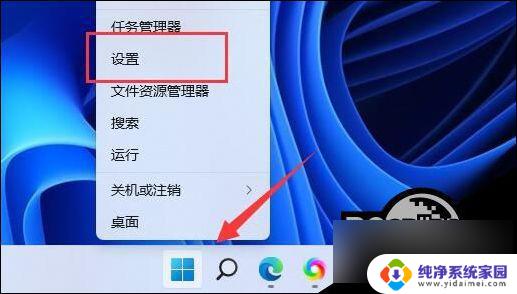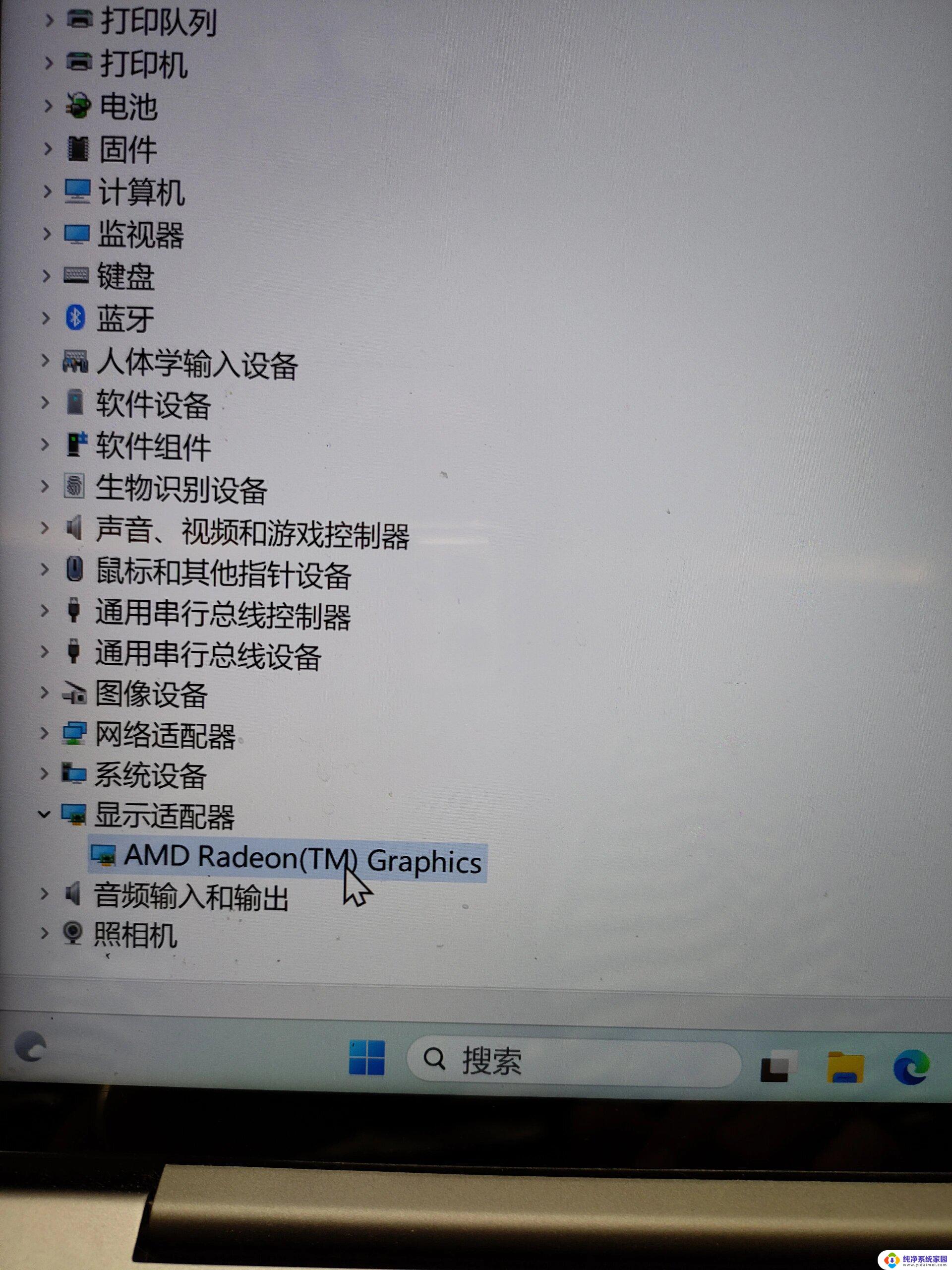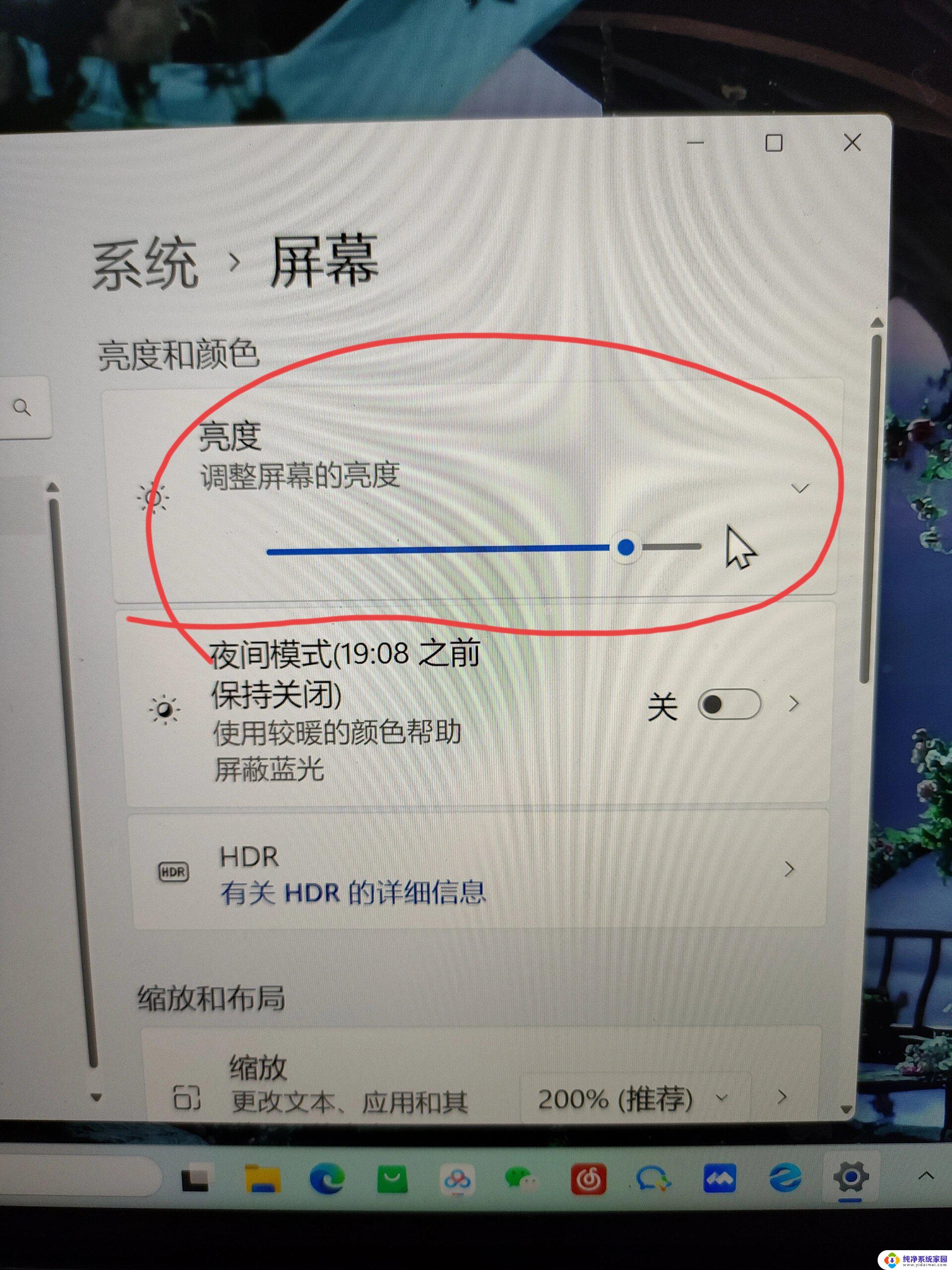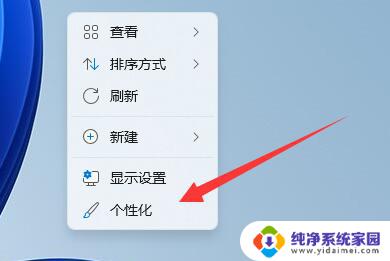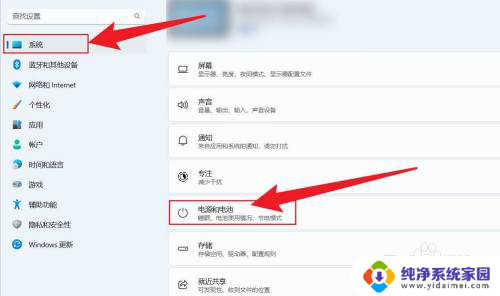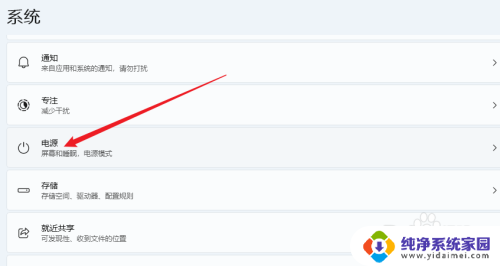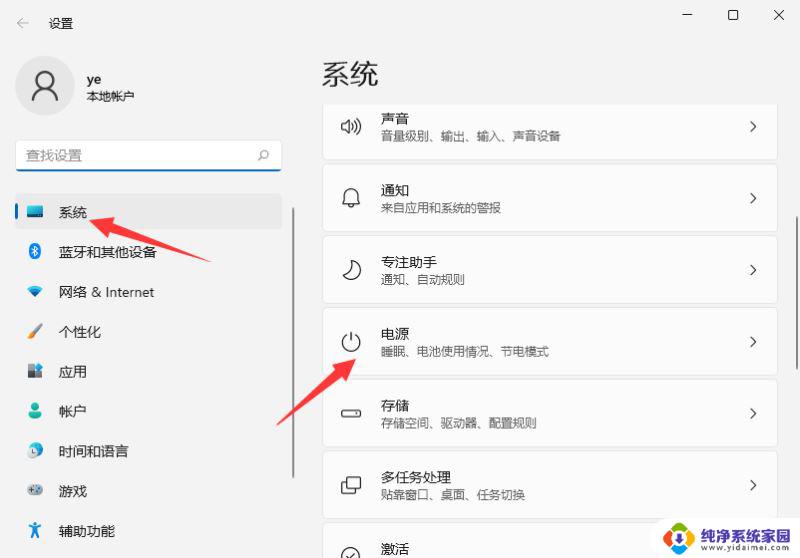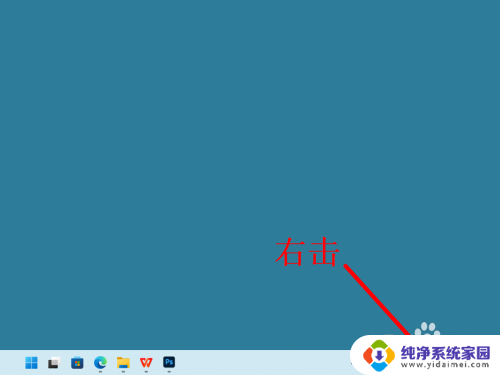win11屏幕亮度关闭 Win11屏幕自适应亮度关闭方法
更新时间:2025-01-18 09:01:03作者:jiang
Win11系统的屏幕亮度调节功能是一项非常实用的功能,但有时候我们可能会觉得自动调节的亮度并不符合我们的需求,在这种情况下,关闭屏幕自适应亮度调节功能就显得尤为重要。接下来我们将介绍Win11系统中如何关闭屏幕自适应亮度调节功能,让您能够自由地调节屏幕亮度,获得更好的视觉体验。
1、按 Win + X 组合键,或右键点击任务栏上的开始图标。在打开的选项中,选择设置;
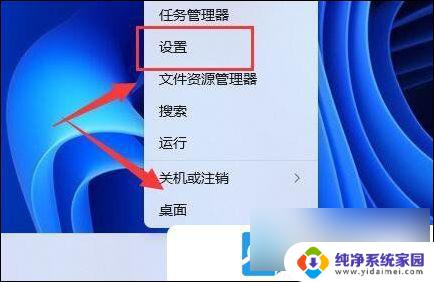
2、设置窗口,在左上角搜索电源,然后选择显示所有结果;
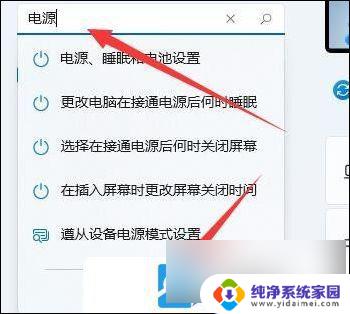
3、右侧显示搜索结果下,找到并点击编辑电源计划;
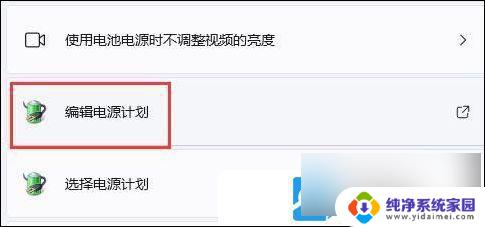
4、点击更改高级电源设置;
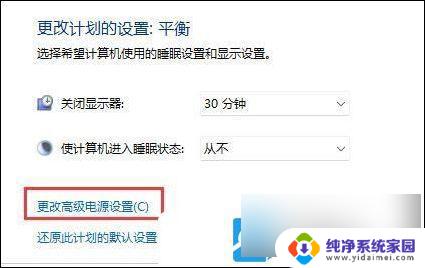
5、显示选项下,将启用自适应亮度选项关闭就可以了;

以上就是win11屏幕亮度关闭的全部内容,有遇到相同问题的用户可参考本文中介绍的步骤来进行修复,希望能够对大家有所帮助。